O documentație bine structurată și actualizată este esențială, dar menținerea ei poate fi o provocare. Fie că vorbim despre specificații tehnice sau proiecte colaborative, documentele sunt supuse constant modificărilor, uneori atât de frecvente încât pot deveni frustrante. Actualizarea manuală a documentelor este o sarcină consumatoare de timp, de aceea este recomandată automatizarea proceselor, în special în cazul imaginilor. Vă vom prezenta o metodă de a insera imagini în MS Word care se actualizează automat, folosind un serviciu de găzduire online.
Alegerea platformei potrivite pentru găzduirea imaginilor
Secretul inserării unei imagini cu actualizare automată în MS Word constă în găzduirea acesteia pe o platformă unde link-ul către imagine rămâne neschimbat, chiar dacă imaginea este înlocuită. Dropbox este o soluție ideală, deoarece permite actualizarea unui fișier fără a modifica URL-ul său. Această caracteristică este crucială pentru a menține legătura dintre document și imagine.
Obținerea link-ului direct către imagine
În MS Word, veți insera imaginea printr-un link URL, permițând actualizarea automată. Deși Dropbox este recomandat, acesta nu oferă link-uri directe către fișiere. Pentru a ocoli această limitare, urmați pașii de mai jos: copiați link-ul oferit de Dropbox pentru imaginea dvs. și înlocuiți „www.dropbox.com” cu „dl.dropboxusercontent.com”.
De exemplu, un link de tipul:
www.dropbox.com/s/guoyupf4u0iic6f/Image-1.jpg?dl=0
Se va modifica în:
dl.dropboxusercontent.com/s/guoyupf4u0iic6f/Image-1.jpg?dl=0
Integrarea imaginii în documentul MS Word
Deschideți documentul MS Word unde doriți să inserați imaginea. Navigați la fila „Inserare” și accesați meniul derulant „Componente rapide”, unde veți alege opțiunea „Câmp”.
O nouă fereastră se va deschide, afișând o listă cu toate câmpurile disponibile. Căutați și selectați câmpul „InsertPicture”. În câmpul proprietăților, introduceți link-ul direct către imaginea pe care doriți să o afișați. În secțiunea „Opțiuni câmp”, activați opțiunile „Data nu este stocată cu documentul”, „Redimensionare orizontal de la sursă” și „Redimensionare verticală de la sursă”.
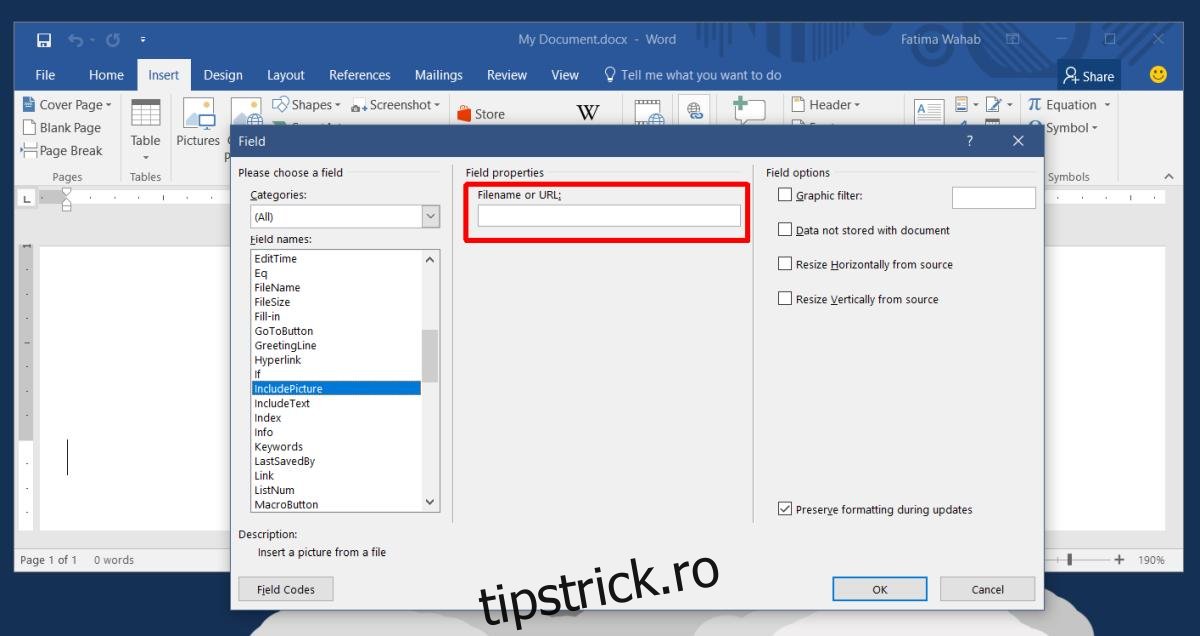
Apăsați „OK” pentru a insera imaginea în document.
Actualizarea imaginii în document
Odată ce imaginea este inserată, actualizarea acesteia nu necesită modificări directe în document. Pentru a actualiza imaginea, schimbați pur și simplu fișierul imagine din Dropbox, menținând același link. La redeschiderea documentului, acesta va afișa automat versiunea actualizată a imaginii, cu condiția să existe o conexiune la internet activă. Dacă documentul este deschis offline, imaginea nu va fi afișată.
Înțelegerea opțiunilor câmpului InsertPicture
Să analizăm opțiunile selectate anterior: „Data nu este stocată cu documentul” instruiește MS Word să nu descarce imaginea din URL, ci să o preia din link de fiecare dată când documentul este deschis. Această setare este fundamentală pentru actualizarea automată. Opțiunile de redimensionare se asigură că imaginea actualizată va fi ajustată corespunzător la dimensiunile documentului, prevenind eventuale distorsiuni. Totuși, această setare poate cauza înlocuirea textului în unele cazuri. Dacă imaginea este inserată „în linie cu textul”, aceste probleme sunt rare.